
오늘은 구글 서치 콘솔에서 rss 등록 시 <가져올 수 없음>으로 나오는 문제를 완벽하게 해결하는 방법에 대해 알려드리려고 합니다. 티스토리 블로그를 개설한 지 10일인데 아직도 제 글이 검색에서 노출이 안되고 있습니다. 사이트 검색은 되는데 글이 노출되지 않고 특히 네이버에서는 전혀 보이지 않아서 고민이 이만저만이 아닙니다. 물론 인터넷에서 많은 검색을 해 보고 여러 가지 방법으로 해 보았지만 문제는 해결되지 않았습니다. 티스토리 블로그를 하시는 분들이 「애드고시」라고 하는 말이 무슨 뜻인지 이제야 잘 알 것 같습니다. 저는 rss 등록에 <성공>하였습니다. 참고로 제가 한 방법은 인터넷 검색 그 어느 곳에도 나와있지 않았습니다. 맨 마지막으로 가시면 그 방법을 한 번에 알 수 있으니 그대로 따라 하시기 바랍니다. 그럼 하나씩 알아볼까요?
구글 서치 콘솔에서 페이지 색인 생성이 안 되는 문제를 한 번에 해결하려면 아래글을 확인하시기 바랍니다.
구글 서치 콘솔에서 rss를 제출해야 하는 이유
티스토리 블로그에 글을 올리면 네이버, 다음, 구글, 등 웹 사이트에서 검색을 했을 때 내 글이 노출이 되어야 합니다. 구글 서치 콘솔에서 rss 사이트맵을 제출하면 구글에서 검색 로봇이 내 사이트에 올려놓은 정보들을 탐색해서 이용자들이 원하는 자료를 검색할 때 노출시켜 줍니다. 블로그를 개설했다면 필수로 해야 하는 과정입니다.
구글 서치 콘솔에서 rss 제출하기
먼저 구글 서치 콘솔에 접속합니다. 왼쪽 메뉴에서 <Sitemaps>를 클릭해 줍니다.
새 사이트맵 추가에 내 블로그 URL을 입력해야 하는데 이때 https:// 사이트 주소 / rss와 같이 입력하고 제출을 클릭합니다. 그러면 상태에 <정상>이라고 나와야 하는데 그렇지 않은 경우 <가져올 수 없음>으로 보입니다.
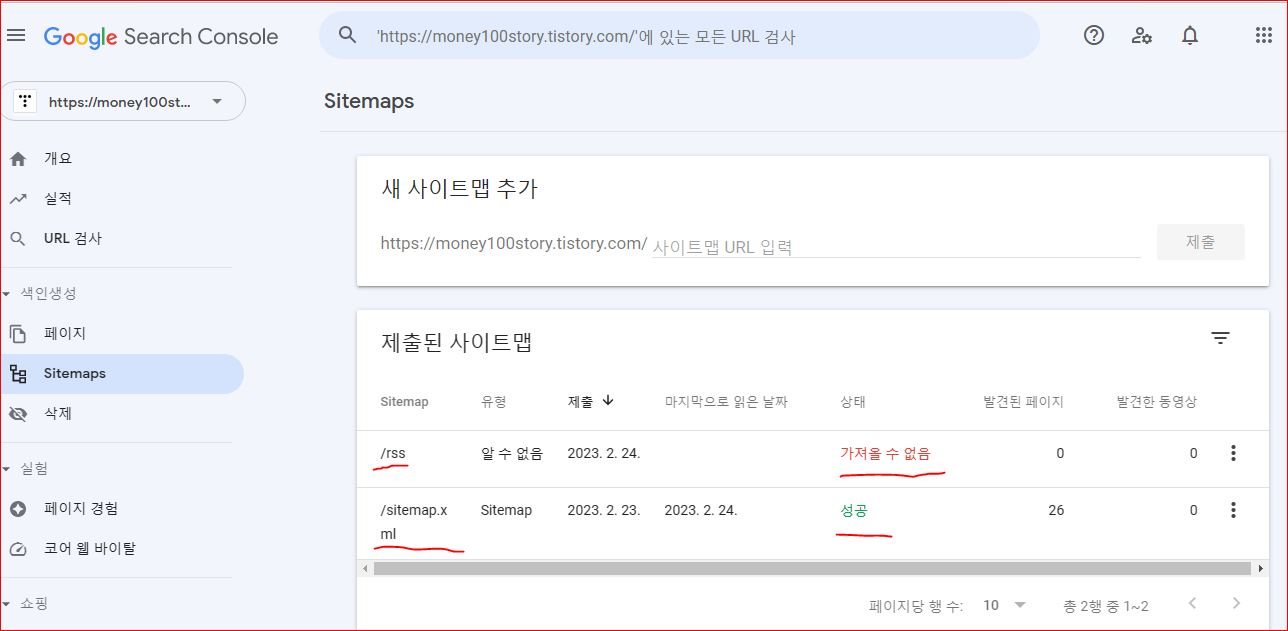
rss 제출 <가져올 수 없음> 해결
구글 서치 콘솔에서 제출된 사이트맵 항목에 등록한 사이트 rss가 뜨는데 상태에 보시면 <가져올 수 없음>으로 빨간색으로 된 제출 내용이 보이실 겁니다. 인터넷에 검색을 해보니 rss 제출한 후 이런 상태로 나오는 분들이 많았고 일부는 F5로 <새로고침>을 하면 바로 <정상>으로 바뀐다고 했고 일부는 시간이 지나면 <정상>으로 나온다는 분들이 있었습니다. 그런데 저 같은 경우 2일이 지나도 계속 <가져올 수 없음>으로 나왔습니다.
그래서 하나씩 다시 해 보았습니다.
티스토리 블로그 Google Search Console 계정 연결하기
사실 저는 티스토리 블로그 <플러그인>에서 이미 계정은 연결한 상태였습니다. 하지만 혹시나 해서 기존에 연결했던 거 전부 해제를 하고 다시 해보았습니다. 그럼 계정 연결하는 방법을 알려드리겠습니다.
티스토리 블로그에 들어가 로그인하고 <관리>에서 <플러그인>을 클릭합니다.
여러 이미지들 중 <Google Search Console>을 눌러줍니다.
구글 서치 콘솔 페이지가 열리면 아래 <계정 연결하기>를 클릭하고 티스토리 블로그와 연동된 구글 계정을 선택합니다. 그러면 <티스토리에서 구글 계정에 대한 액세스를 요청합니다.>라는 메시지가 보이고 아래 몇 가지 요청할 수 있는 항목이 보이는데 액세스 할 수 있는 항목들을 선택하여 체크하고 <계속>을 클릭합니다.
<연결되었습니다>라는 팝업창이 뜨면 확인을 클릭하고 <적용>을 누릅니다.
구글 서치 콘솔에 블로그가 올바르게 등록되었다고 나오면 내 블로그가 정상적으로 계정에 연결된 것입니다.
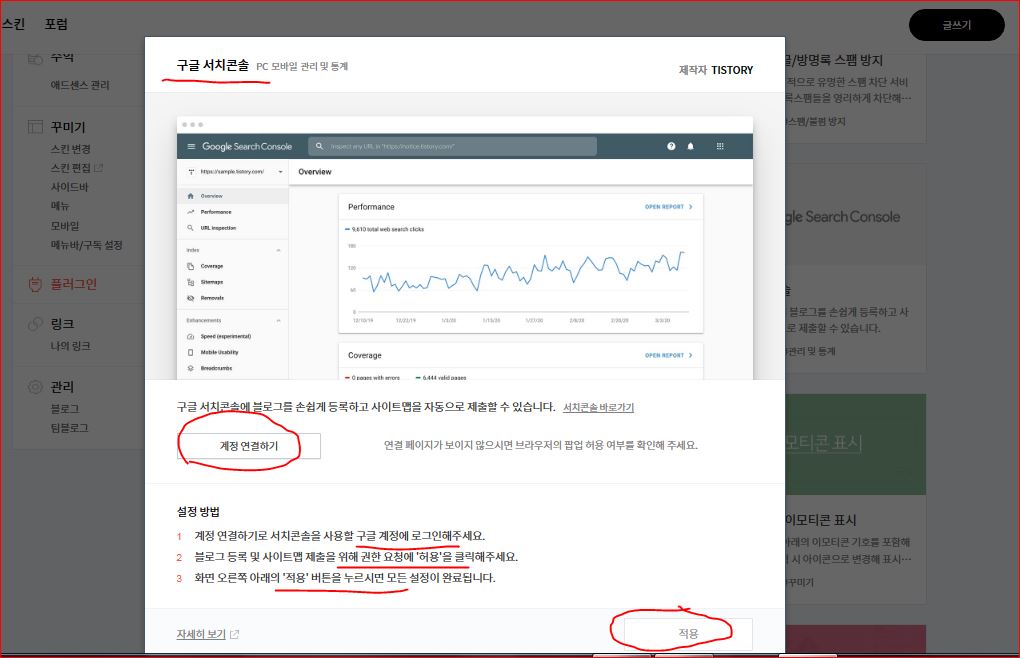
블로그에서 계정 연결을 완료한 후 다시 구글 서치 콘솔에 들어갑니다.
열심히 했음에도 불구하고 rss 제출 상태는 여전히 <가져올 수 없음>으로 나왔고 새로 고침을 해도 똑같았습니다. 3일에서 몇 주까지 걸린다고 하니 저도 오늘부터 기다려보고 여기에 결과를 올려드리도록 하겠습니다.
다음날 드디어 rss 제출 <성공>으로 나왔습니다!
여기서 중요한 부분을 알려드리겠습니다.
인터넷에 검색해 보면 rss 제출 방법으로 나온 것은 거의 대부분이 처음 등록할 때 어떻게 하는지 방법을 알려주고 있지 저처럼 기존에 먼저 사이트를 등록한 다음 rss를 제출하는 방법에 대해서는 전혀 나오지 않았습니다. 그래서 제가 rss 제출이 실패했던 겁니다.
자. 그럼 정확하게 알려드리도록 하겠습니다.
첫 째 : 처음으로 구글 서치 콘솔에서 rss를 제출하는 경우입니다.
구글 서치 콘솔 - 메뉴 - 색인 생성 - Sitemaps 클릭 - <새 사이트맵 추가> URL 입력창에
https://(내 블로그 주소)/rss를 입력합니다. 그러면 <상태>에 <성공>으로 보이실 겁니다.
만약 <가져올 수 없음>으로 보인다면 새로고침을 하거나 1~2일 후에 보면 <성공>으로 보입니다.
둘째 : 내 블로그 사이트맵은 먼저 등록해서 <성공>으로 나왔고 rss만 제출을 하지 않은 경우입니다.
이 경우 제출된 사이트맵 목록에 보시면 </Sitemaps.xml>의 상태는 <성공>으로 보이실 겁니다.
그럼 이제 rss만 제출하면 됩니다.
<새 사이트맵 추가> 아래 보시면 등록된 내 블로그 주소가 보이실 겁니다.
그럼 그 주소뒤에 <rss>만 입력하고 오른쪽 <제출>을 클릭합니다.
그리고 아래 목록에 보면 rss가 <성공>으로 바로 뜰 겁니다.
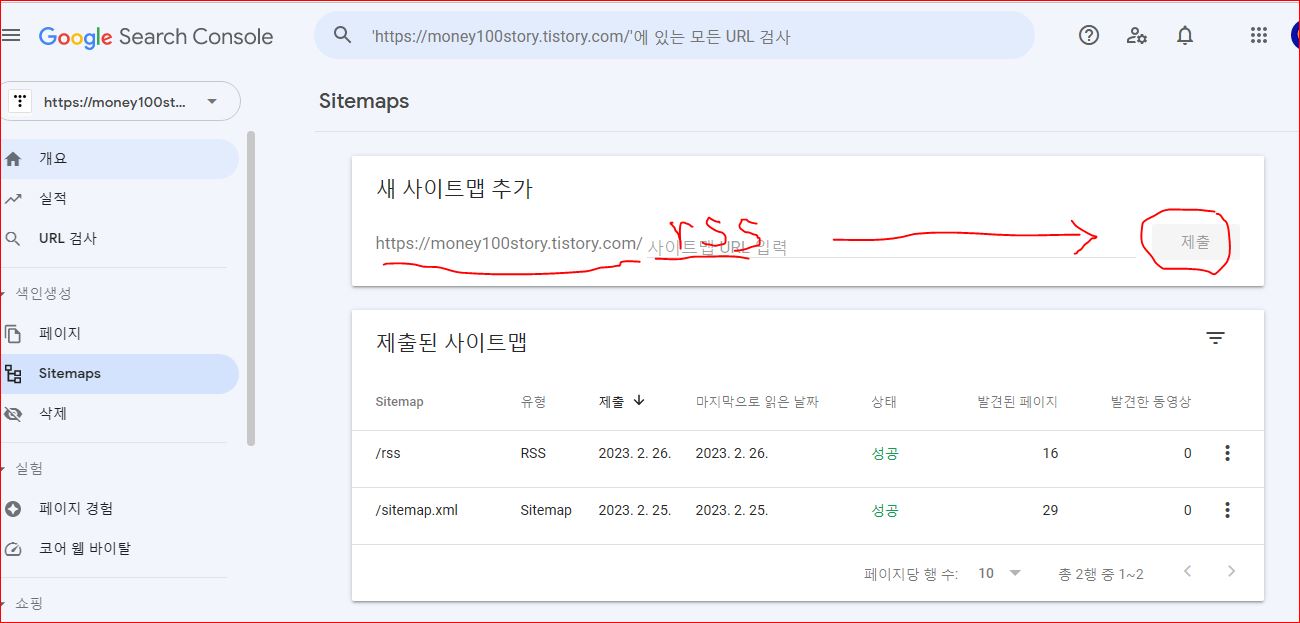
이렇게 쉬운데 왜 지금까지 계속 사이트 주소 전체를 입력하고 제출해서 오류가 나왔는지, 참 허탈하기 그지없었습니다. 이것 때문에 며칠을 계속 검색하고 제출하기를 얼마나 반복하며 힘들었는지 모른답니다.
이 글을 읽으시는 여러분들은 저와 같은 힘든 시간을 보내지 않으셨으면 하는 바람입니다.
오늘도 행복한 하루 보내시기 바랍니다.
티스토리 블로그 글 제목 바 배경 이미지 삭제하는 방법
'티스토리블로그 관리' 카테고리의 다른 글
| 글 제목 바 카테고리 위치 및 배경색, 글꼴 편집하기 (0) | 2023.02.28 |
|---|---|
| 티스토리 블로그 상단 글 제목의 배경 이미지 삭제하는 방법 (1) | 2023.02.28 |
| 다음에서 무료로 내 사이트 검색등록하는 방법 (0) | 2023.02.25 |
| 구글 서치 콘솔 페이지 색인 생성이 안되는 문제해결 (6) | 2023.02.24 |
| 구글 서치콘솔 소유권 확인 및 검색로봇 설정 (0) | 2023.02.24 |
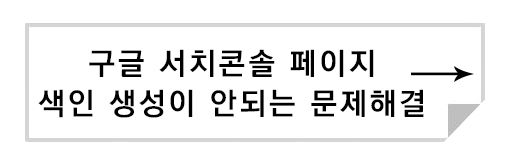
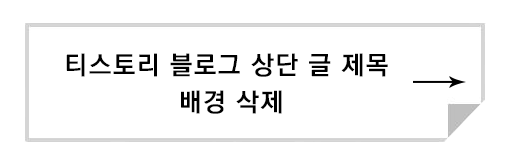




댓글